
KeePass のバージョン 2.41 がリリースされたのでさっそくアップデート!
今回は「KeePass のアップデート方法」の紹介です☆
※KeePass 自体のインストール方法は以下の記事をご覧ください。

ちなみに KeePass2.41 でもスマホでの自動入力は非対応のようです。
もしスマホでの自動入力が必要!という方は以下の「Bitwarden」がおすすめです。

まずは KeePass を終了!
アップデート作業を行う前に、もし KeePass が起動している状態ならまず起動中の KeePass を終了します。
やり方はデスクトップの画面右下の通知領域内の KeePass のアイコンを右クリックして「終了」をクリックするだけです☆
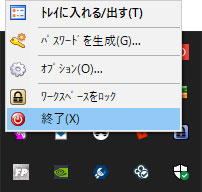
最新版の KeePass(2.41)をダウンロード&インストール
まず、以下から KeePass の公式ページへアクセスします。
以下の画像の赤枠部分の「Download Now」をクリックして KeePass の最新バージョンをダウンロードします。
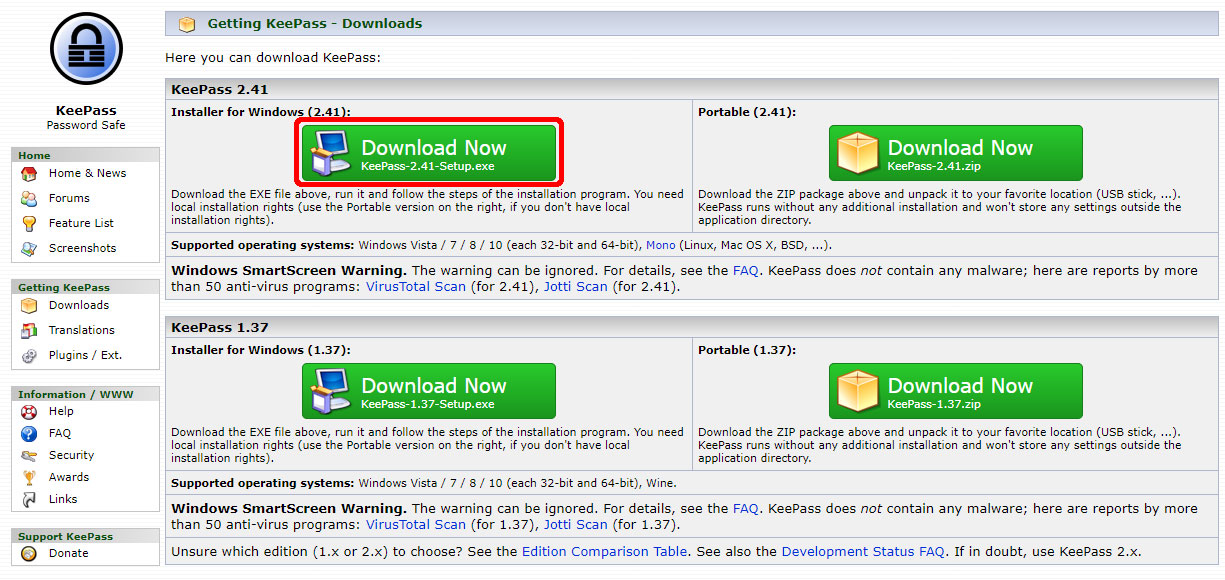
以下の「KeePass-2.41-Setup.exe」という実行ファイルがダウンロードされるのでダブルクリックで開きます。
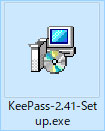
以下のようにユーザー認証がポップアップしたら「はい」をクリックして進みます。
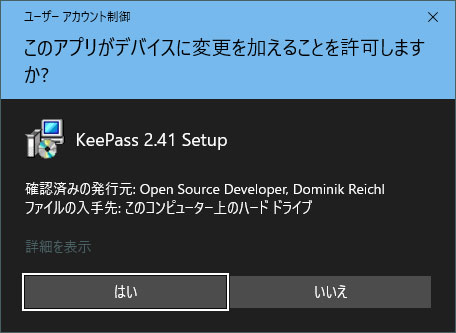
言語選択画面は日本語のまま「OK」で進みます。
※他の言語が良い方はプルダウンで変更可能です。

使用許諾の画面は内容を読んで問題なければ「次へ」をクリック。
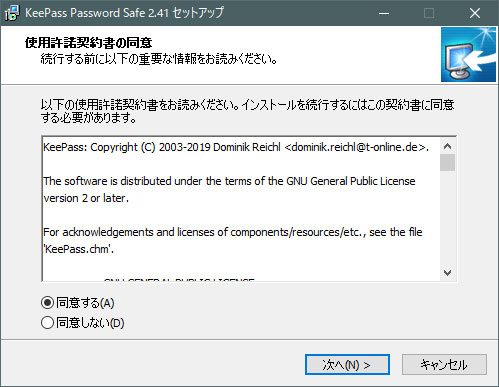
インストールするコンポーネントを選択出来る画面ですが、特にこだわりが無ければそのまま「次へ」をクリック。
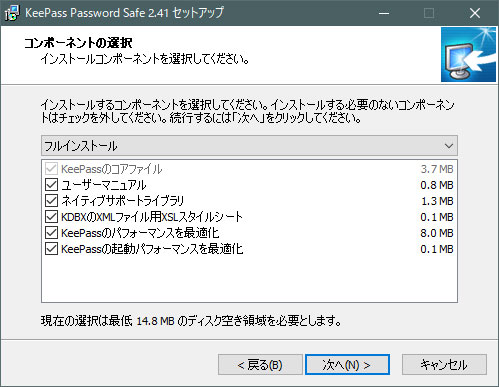
「ファイル拡張子 .kdbx に KeePass を関連付けます。」にチェックが入っている事を確認して、「次へ」をクリック。
※アイコンの追加に関してはお好みでチェックを入れて下さい☆
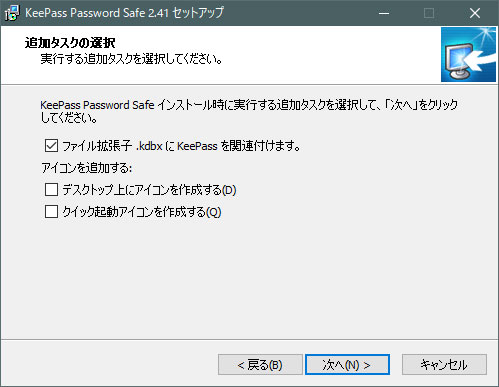
「インストール」をクリックして KeePass のインストールを開始します。
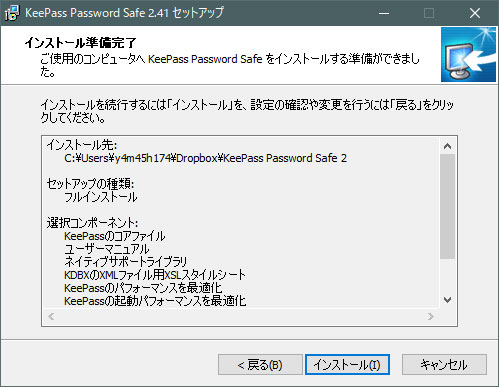
無事インストールを完了すると以下の画面になるので「完了」をクリック。
※画像では「KeePass を実行する」にチェックが入ってますが、この後の作業の為に外しておいた方が効率的です☆
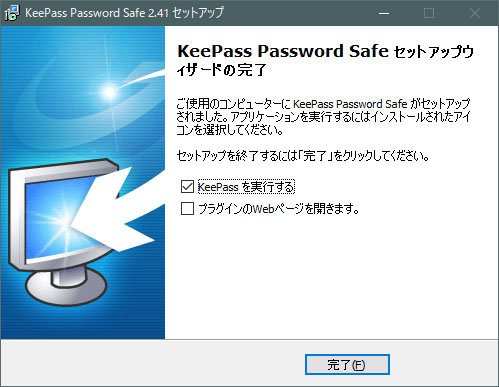
以上で最新版の KeePass(2.41)へのアップデートは完了です。 簡単ですね☆
KeePass(2.41)の日本語化
前項までで KeePass 自体のアップデートは完了しましたが、この状態だと一部日本語対応がされていません。
機能的に不具合があったりするわけでもなく、これまでに KeePass を日本語化されている方はそこまで重要ではありませんが、まだ初めて日本語化される方の為に書いておきます。
※KeePass を起動中の場合は終了させてから作業してくださいm(_ _)m
まずは以下から KeePass の日本語化ファイルのダウンロードページへアクセスします。
少し下へスクロールすると以下の場所があるので、赤枠で囲っている「2.41+」をクリックして日本語ファイルをダウンロードします。
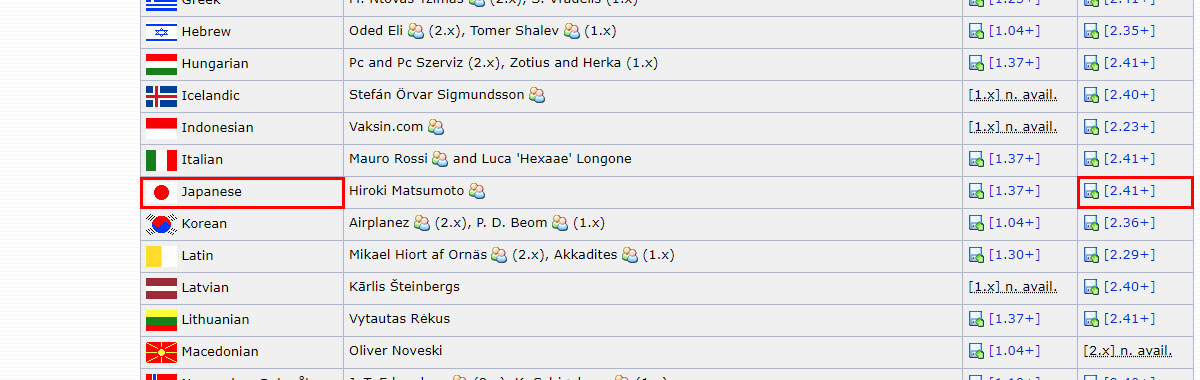
以下の zip ファイルがダウンロードされるので解凍します。
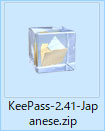
解凍すると以下の「Japanese.lngx」というファイルがあるので、KeePass の「Languages フォルダ」の中へ移動します。

※KeePass の Languages フォルダの場所は、KeePass をインストールした場所の「KeePass Password Safe 2」の中にあります。
以上で KeePass 2.41 の日本語化は完了です。 簡単ですね☆
あとは KeePass を起動すればちゃんと日本語化されているはずです♪
まとめ
KeePass が2.41へアップデートされたので、今回は「アップデート方法」と「日本語化」についての紹介でした☆
KeePass は初めて使う時は慣れてない方だと初期設定が若干面倒かもしれませんが、既に使っている方だとアップデートも日本語化も非常に簡単です♪
定期的にアップデートがあるというのも安心ですね☆
まだ KeePass を使っていない方は、「今すぐにでも使って欲しい超オススメパスワード管理ツール」なので、是非試してみて下さい☆
この記事が気に入ったら
いいね ! しよう




ディスカッションコーナー コメントやご質問、その他この記事に関する事はこちらからどうぞ☆